고정 헤더 영역
상세 컨텐츠
본문
개요
물론 구글에 검색하면 사용방법이 나오기는 한다만, 대부분 이클립스 내에서 사용하는 방법이 주로 나오기
때문에 새로 작성해본다.
Junit
JUnit(제이 유닛)은자바 프로그래밍 언어용 유닛 테스트 프레임워크이다. JUnit은 테스트 주도 개발 면에서 중요하며 SUnit과 함께 시작된 XUnit이라는 이름의 유닛 테스트 프레임워크 계열의 하나이다.
JUnit은 컴파일 타임에 JAR로서 링크된다. 프레임워크는 JUnit 3.8 이하의 경우 junit.framework 패키지 밑에 상주하며, JUnit 4 이상의 경우 org.junit 패키지 밑에 상주한다.
깃허브에 호스팅 된 10,000개 자바 프로젝트를 대상으로 한 2013년 수행된 연구 조사에 따르면
JUnit(slf4 j-api과 연결된)은 가장 흔히 포함시킨 외부 라이브러리였다.
각 라이브러리는 프로젝트 가운데 30.7%에 사용되었다
출처 : https://ko.wikipedia.org/wiki/JUnit
JUnit - 위키백과, 우리 모두의 백과사전
위키백과, 우리 모두의 백과사전. JUnit(제이유닛)은 자바 프로그래밍 언어용 유닛 테스트 프레임워크이다. JUnit은 테스트 주도 개발 면에서 중요하며 SUnit과 함께 시작된 XUnit이라는 이름의 유닛 테스트 프레임워크 계열의 하나이다. JUnit은 컴파일 타임에 JAR로서 링크된다. 프레임워크는 JUnit 3.8 이하의 경우 junit.framework 패키지 밑에 상주하며, JUnit 4 이상의 경우 org.junit 패키지 밑에 상주한다. 깃
ko.wikipedia.org
IntelliJ
IntelliJ IDEA는 JetBrains사에서 제작한 상용 자바 통합 개발 환경이다.
줄여서 IntelliJ 혹은 IDEA로도 불린다.
이클립스 재단의이클립스와 썬 마이크로시스템즈의 넷빈즈로 대표되는 무료 자바 통합개발환경에서 볼랜드(/코드기어)의 제이빌더(JBuilder)와 함께 얼마 안 되는 상용 개발 도구 가운데 하나이다.
출처 : https://ko.wikipedia.org/wiki/IntelliJ_IDEA
IntelliJ IDEA - 위키백과, 우리 모두의 백과사전
위키백과, 우리 모두의 백과사전.
ko.wikipedia.org
IntelliJ는 사용한 지 1년정도 되었고, Junit5 는 사용한지 이제 1주? 2주? 쯤 지난 듯하다.
Clean Code와 TDD의 중요성을 깨닫고 Junit을 사용하게 되었는데 버전 별 차이점을 잘 모르겠어서 그냥
최신 버전인 5를 사용하게 되었다.
필자는 주로 Programmers의 문제를 풀면서 하루를 보내는데, 이때 문제의 정확성 테스트를 위하여 주로
사용한다. 물론 Programmers 내에서 TestCase를 추가하는 방법이 있지만, 내가 Programmers 내에서만
코딩을 할 것은 아니니 지금부터라도 TDD를 연습할 겸 겸사겸사 해서 사용하게 되었다.
IntelliJ 설치 방법은 생략하겠다.
1. 새 프로젝트를 생성해준다.



2. Junit에 사용할 Test 소스를 저장하기 위한 디렉터리를 새로 만들어준다.
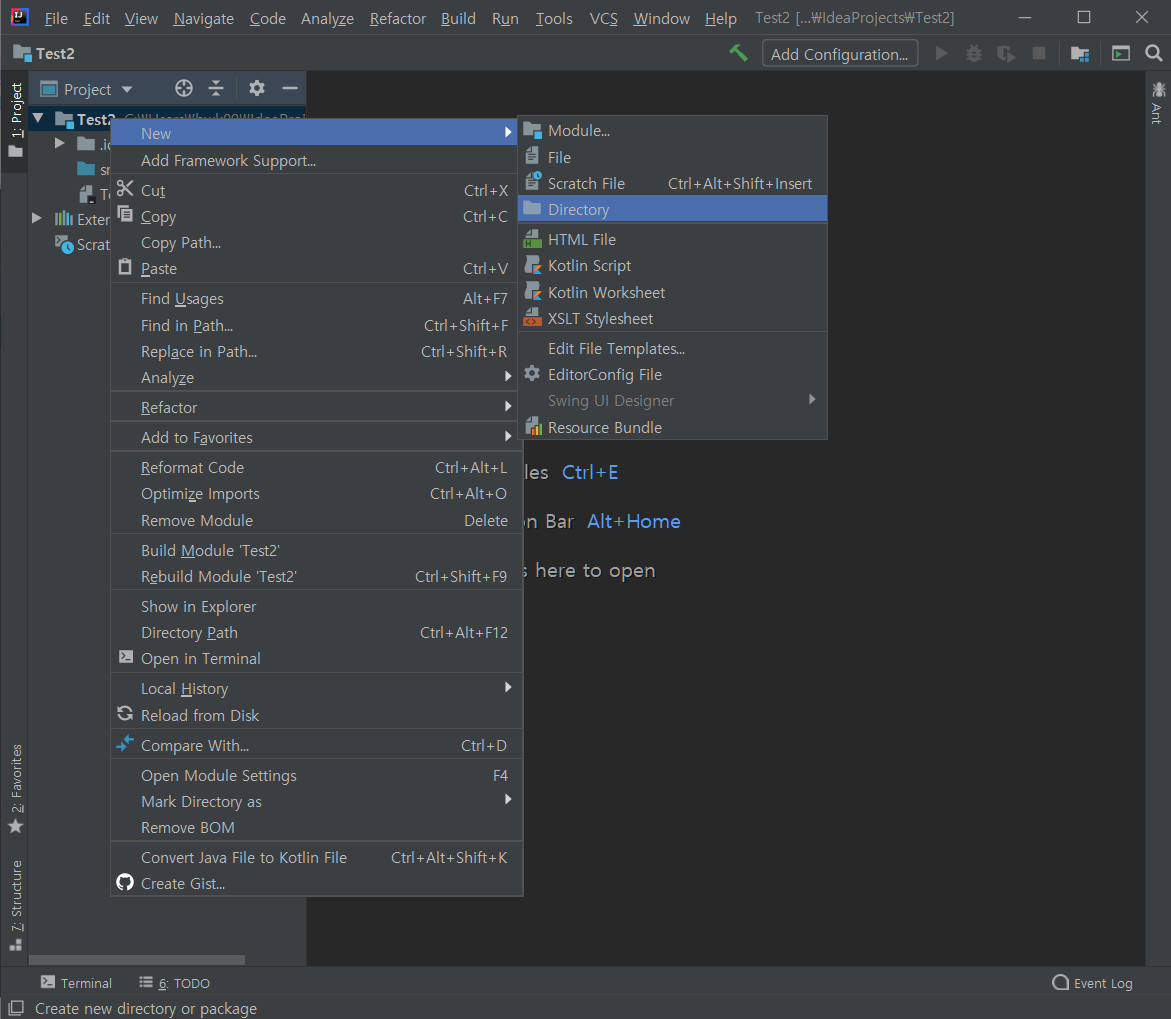

3. 새로 생성한 디렉토리를 테스트 디렉터리로 설정한다.


4. 설정했으니 이제 확인해 볼 차례

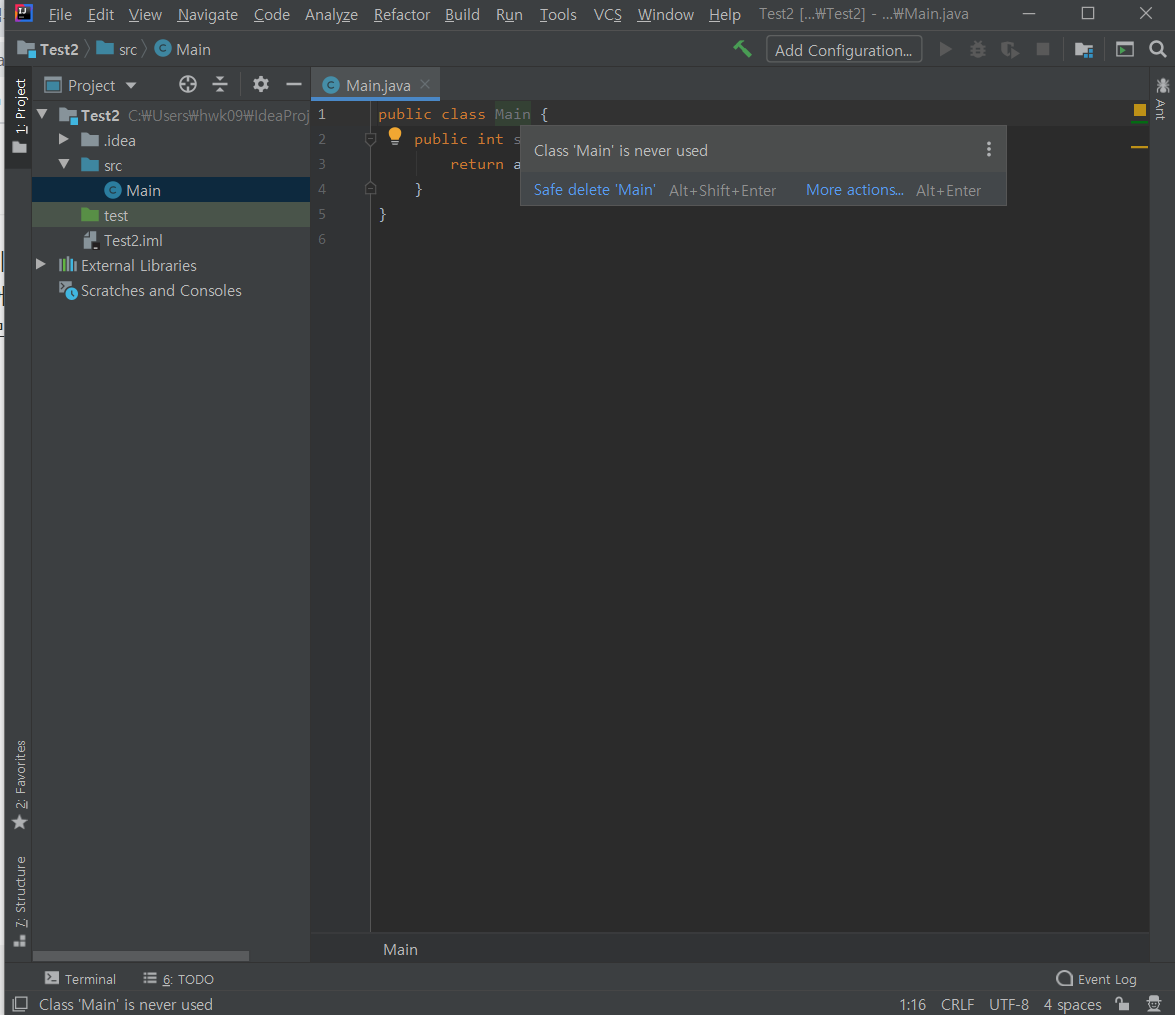



함수 좌측 아이콘을 선택하면 해당 함수에 대한 테스트를 진행하며, 클래스 좌측의 아이콘이나 클래스명 Test.Java 파일에
우클릭하여 Run 하면 클래스 전체에 대한 테스트를 진행한다.


테스트를 진행하며 주로 사용하는 것은 개인적인 생각으로 assertEquals를 가장 많이 사용할 것이라 생각한다.
그 외의 API는 아래 사이트를 참고하자
http://junit.sourceforge.net/javadoc/org/junit/Assert.html
Assert (JUnit API)
clone, equals, finalize, getClass, hashCode, notify, notifyAll, toString, wait, wait, wait
junit.sourceforge.net
'How To Java > Development Environment' 카테고리의 다른 글
| TDD를 더 우아하게, hamcrest (0) | 2020.03.30 |
|---|---|
| 개발환경 (0) | 2020.02.09 |




